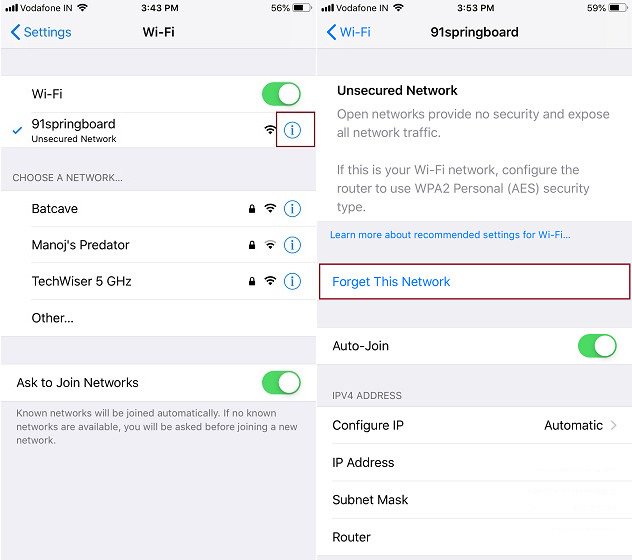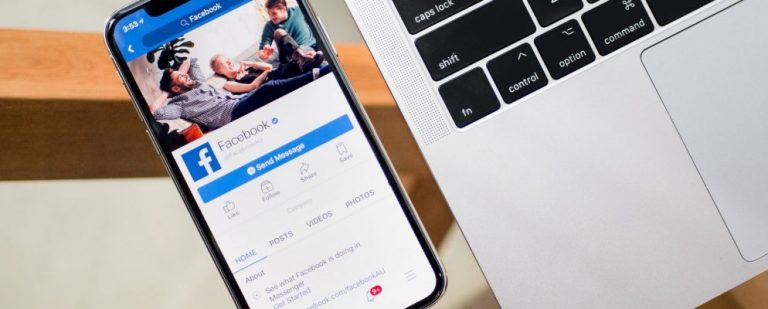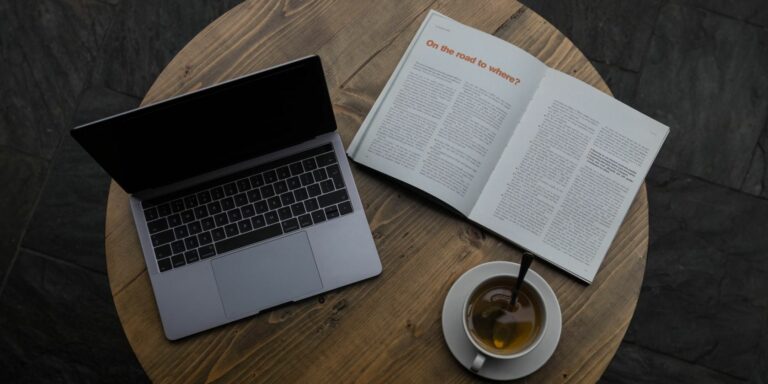Полное руководство по стандартным приложениям Mac и их функциям
Как и большинство операционных систем, ваш Mac поставляется с несколькими приложениями по умолчанию, которые охватывают все виды использования: офисная работа, просмотр веб-страниц, электронная почта, задачи, навигация, управление фотографиями, музыка и многое другое.
Хотя Apple, как правило, проделала большую работу по названию этих приложений, вы все равно можете быть озадачены тем, что они делают, или вам действительно нужны некоторые из них. Это верно, если вы недавно перешли на MacOS или довольный ветеран Mac.
Мы пройдемся по всем стандартным приложениям, которые устанавливаются вместе с настольной операционной системой Apple, объясним, что они делают, и нужно ли вам о них заботиться или нет. Вы найдете все эти приложения в папке «Приложения» в Finder.
Приложения Mac по умолчанию: от A до D
App Store: App Store – это место для установки и обновления утвержденных Apple приложений в вашей системе. Вы также можете установить последние основные версии macOS через App Store, хотя последние версии macOS теперь обновляются через Системные настройки.
Программы для Windows, мобильные приложения, игры - ВСЁ БЕСПЛАТНО, в нашем закрытом телеграмм канале - Подписывайтесь:)

Automator: это приложение предоставляет вам возможность автоматизировать сотни различных системных действий, которые вы можете комбинировать и использовать для выполнения сложных задач без каких-либо знаний в области программирования или сценариев. Хотя в этом нет необходимости, его изучение действительно может пригодиться.
Книги: Книги – это как iTunes для электронных книг. Он поставляется со встроенным магазином, в котором вы можете купить тысячи изданий (включая последние основные выпуски) или импортировать свои собственные, если в вашей системе есть электронные книги. Вы можете легко использовать его для чтения и управления электронными книгами, а также поддерживает форматы EPUB и PDF.
Калькулятор: вы можете легко использовать это приложение на ежедневной основе, будь то для обновления личных бюджетов, расчета предполагаемых налоговых платежей или просто немного разгружать умственную математику.
Календарь: это приложение является чистым и эффективным способом управления повседневными задачами. Возможно, это не самый продвинутый календарь, но этого более чем достаточно для большинства пользователей. Кроме того, он синхронизируется с iCloud. Обязательно ознакомьтесь с нашими советами по Календарю Mac, чтобы получить максимальную отдачу от него.
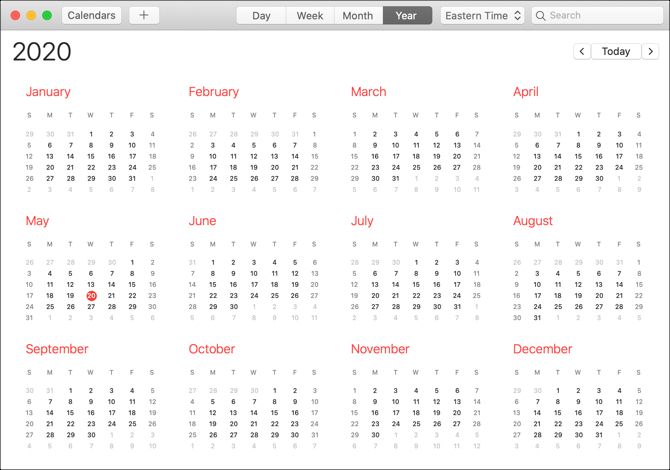
Chess: мы не уверены, почему Chess – это системное приложение, защищенное защитой целостности системы. Независимо от того, шахматы просто прямое офлайн-приложение для шахмат.
Контакты: Это приложение представляет собой цифровой Rolodex, в котором хранятся контактные данные ваших друзей, членов семьи и знакомых. Он синхронизируется с iCloud, позволяя вам получать доступ к этим контактам в других приложениях, таких как Mail. Кроме того, если у вас есть iPhone или iPad, вы можете синхронизировать свои контракты с этими устройствами.
Словарь: простое, но потенциально полезное приложение, если вам когда-нибудь понадобится доступ к словарю, тезаурусу или википедии. Предоставлено Новым оксфордским американским словарем и Оксфордским тезаурусом американского писателя соответственно.
DVD-плеер: это приложение устарело на данный момент. Современные MacBook, iMac и другие устройства Apple больше не оснащены DVD-приводами, поэтому DVD-плеер полезен только при наличии внешнего DVD-привода. Многие думали, что это исчезло с macOS Mojave, но если вам это нужно, просто введите «DVD Player» в Spotlight, чтобы открыть его.
Встроенные приложения Mac: от F до K
FaceTime: FaceTime – это собственная служба видео и аудио вызовов Apple. Это означает, что вы можете использовать его только с устройствами Apple. Если у вас есть друзья или семья в Windows или Android, вам понадобится Skype, Google Hangouts или другое приложение для видеовызовов.
Find My: Apple объединила старые приложения Find My iPhone и Find My Friends в одно приложение под названием Find My, которое теперь доступно в macOS. Приложение Find My полезно для поиска людей, которые делятся своим местоположением с вами, а также с вашими собственными устройствами.
Книга шрифтов: MacOS поставляется со встроенной утилитой управления шрифтами, которая позволяет легко устанавливать, просматривать и удалять семейства шрифтов из вашей системы. Font Book может отделять системные шрифты от установленных пользователем, что упрощает понимание того, что вы установили.
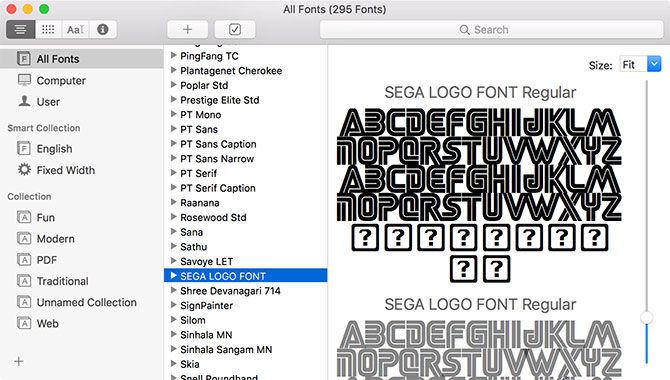
GarageBand: простая и интуитивно понятная музыкальная студия, которую вы можете использовать для создания лупов, музыки или даже подкастов. Многие новые музыканты используют это как ступеньку к более сложным приложениям, таким как Logic Pro X. Это настолько полезно, что только это приложение является причиной, по которой некоторые пользователи Windows переходят на macOS. Смотрите наше руководство GarageBand
начать с этим.
Дом: Если у вас есть HomePod или устройства умного дома, вы можете использовать приложение Home для управления ими всеми. С его помощью вы можете быстро включать и выключать свет, настраивать термостат и настраивать автоматизацию для своего умного дома.
iMovie: простой и интуитивно понятный редактор фильмов, похожий на GarageBand для фильмов. Вы можете импортировать необработанные клипы и изображения, редактировать их вместе и полировать с помощью текста, музыки и основных эффектов постобработки.
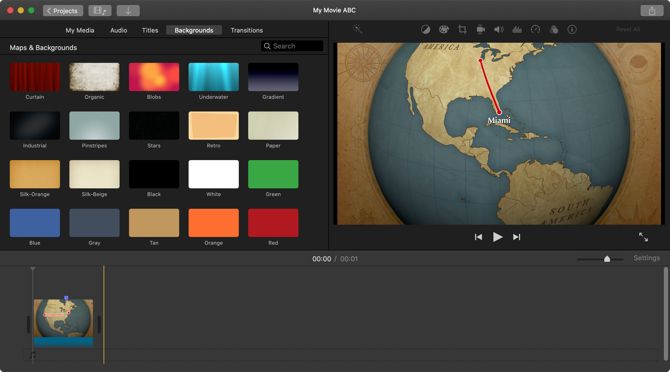
iTunes (macOS Mojave и более ранние версии): об iTunes знают все, даже те, кто никогда не прикасался к Mac. За эти годы он превратился в универсальный медиа-менеджер для музыки, фильмов, телешоу и устройств iOS. В MacOS Catalina Apple заменила iTunes приложениями для музыки, подкастов и ТВ. Но если у вас старый Mac, вы все равно можете использовать его для управления музыкой и другими видами мультимедиа.
Захват изображений: если у вас есть сканер или камера, подключенная к вашему компьютеру, вы можете использовать захват изображений для съемки изображений. Некоторые старые цифровые камеры могут использовать приложение, такое как Image Capture, для импорта напрямую с устройства, но большинство из них теперь имеют общий доступ к Wi-Fi (или вы можете просто вставить SD-карту в устройство чтения).
Keynote: Keynote – это ответ Apple на Microsoft PowerPoint. С его помощью вы можете создавать все виды интересных презентаций, от простых и элегантных до сложных и продвинутых, особенно после того, как вы освоили несколько трюков Keynote
, Он может импортировать и экспортировать в форматы PowerPoint, поэтому вам не нужно беспокоиться о совместимости.
Основные приложения Mac: от L до N
Панель запуска: Панель запуска – это простая панель запуска, которая помогает открывать приложения, установленные на вашем Mac, даже если для этого у вас также есть Spotlight (Cmd + Space). Получите доступ к Launchpad, нажав F4 или нажав значок в Dock.
Почта: приложение по умолчанию для управления почтовыми ящиками и почтовыми ящиками. Вы можете выполнять простые задачи, такие как чтение и отправка электронных писем, или пойти дальше и настроить почтовые правила для автоматической обработки входящих сообщений.
Карты: Apple Maps предлагает знакомый опыт, если вы использовали приложение на iOS. Это простой способ исследовать область или проложить маршрут. Вы также можете отправлять инструкции прямо на свой iPhone или iPad с помощью кнопки «Поделиться».
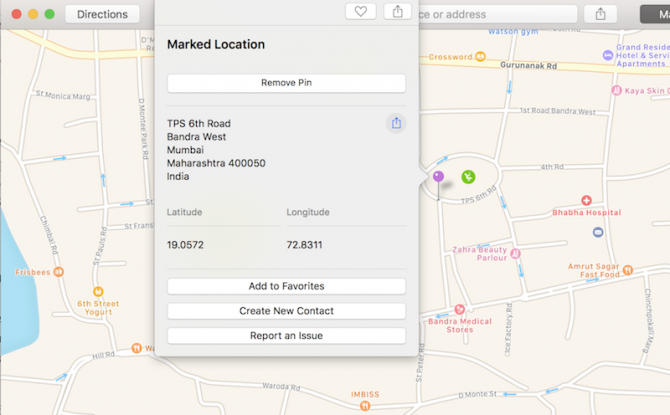
Сообщения: Сообщения позволяют отправлять и получать сообщения с другими пользователями iMessage. Эти сообщения могут включать фотографии, аудиоклипы и другие виды файлов. Если у вас есть iPhone, вы также можете использовать сообщения для отправки SMS и MMS-сообщений.
Контроль миссий: когда вы активируете Контроль миссий, все «уменьшается», чтобы вы могли видеть все активные приложения одновременно. Это позволяет легко переключаться из одного приложения в другое без использования Cmd + Tab, особенно если у вас открыто множество приложений. Он также отлично подходит для управления несколькими виртуальными рабочими столами.
Музыка: для управления вашей музыкальной библиотекой и прослушивания радиостанций Apple приложение «Музыка» – это то, что вам нужно. Вы можете создавать списки воспроизведения, получать тексты песен и обрабатывать свои мелодии в одном месте.
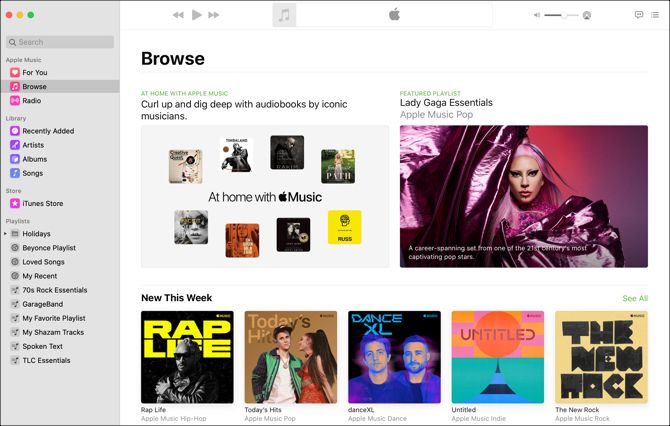
Новости: вы можете оставаться в курсе местных и международных заголовков новостей из источников по всему миру с приложением новостей. А если вы следите за избранными, вы можете создать персонализированную ленту новостей.
Примечания. Если вы еще не используете Evernote или OneNote, стоит попробовать Apple Notes. Это простой сервис, но он интегрируется с iCloud, так что это отличный вариант, если вы используете MacOS и iOS. Если вы в конечном итоге используете приложение, освоите эти советы Notes для максимальной производительности
,
Numbers. Так же, как Keynote – это версия PowerPoint для MacOS, Numbers – это альтернатива Excel для Apple. Название немного неловко, особенно когда вы ищете помощь в Интернете, но это все же отличное приложение. Если вы выполняете большую работу с электронными таблицами, вы будете часто ее использовать.
Предустановленные Mac-приложения: от P до R
Страницы: завершение набора iWork, это альтернатива Microsoft Word Microsoft. Тенденция сохраняется, так как приложение простое и понятное. Для получения слов на странице, он делает все, что вам нужно.
Photo Booth: Нужно сделать фото или видео о себе? Photo Booth может сделать это, используя встроенную камеру вашего Mac или внешнюю камеру. Он предлагает три режима: одно фото, четыре быстрых фото или видеоклип. Вы также можете добавить более 25 различных эффектов, если хотите повеселиться.
Фотографии: центральная библиотека, которая упрощает организацию и управление вашими фотографиями и видео. Он не будет снимать фотографии или видео (используйте Photo Booth для этого), но он отлично подходит для хранения альбомов и создания «проектов», таких как слайд-шоу, распечатки, открытки и тому подобное. Он может даже редактировать файлы RAW, но серьезные фотографы должны рассмотреть Lightroom вместо этого.
Подкасты: просматривайте новые подкасты, слушайте эпизоды, создавайте станции и управляйте своей библиотекой с помощью приложения подкастов.

Предварительный просмотр: просмотрщик изображений по умолчанию в macOS. Если вы просматриваете много фотографий или регулярно читаете PDF-файлы, подготовьтесь к частому просмотру. Он также может обрабатывать файлы других типов, включая необработанный вывод с камеры, презентации PowerPoint и PSD-файлы Photoshop.
QuickTime Player: видео плеер по умолчанию для macOS. Помимо основ, QuickTime Player поставляется с множеством других полезных функций, включая возможность записи звука, записи экрана, склейки видео и загрузки на YouTube. Это также одно из лучших приложений для конвертации видео для MacOS.
,
Напоминания: Вы можете подумать, что Напоминания – это приложение для будильника, что верно, поскольку оно имеет функцию будильника, но на самом деле это приложение для списка дел. Создайте несколько списков с несколькими элементами в каждом списке, затем установите сигналы тревоги для отдельных элементов, если хотите (в зависимости от времени или при вводе местоположения). Он синхронизируется с вашими iOS-устройствами через iCloud и поддерживает повторяющиеся оповещения.
Приложения Mac по умолчанию: от S до V
Safari: Safari – это браузер по умолчанию для вашего Mac и, следовательно, ваше окно в Интернет. Многие люди рекомендуют Chrome поверх Safari, но есть несколько веских причин, по которым вам не следует использовать Chrome на Mac
,
Stickies: Stickies позволяет создавать и поддерживать «заметки», которые находятся на вашем рабочем столе. Эта концепция была популярна много лет назад, но теперь, когда у нас есть специальные приложения для заметок и напоминаний, Stickies – это всего лишь ненужный беспорядок.
Акции: если вы работаете в сфере финансов или участвуете в инвестициях, приложение «Акции» держит вас в курсе событий на фондовом рынке.
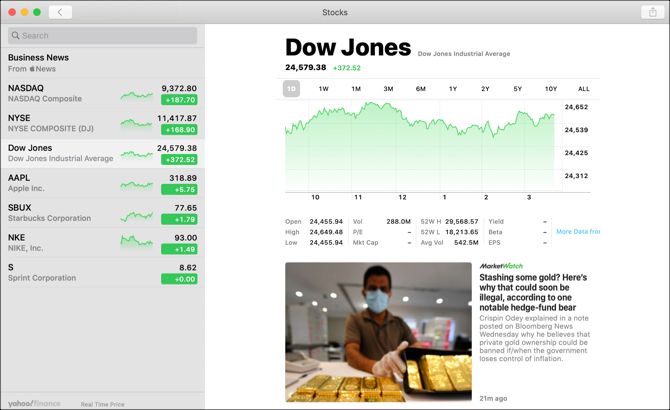
TextEdit: TextEdit – это простой текстовый редактор, который больше похож на Блокнот, чем на Word или Pages. Он отлично работает для простого редактирования текста. Но если вам нужно что-то более мощное, ищите в другом месте.
Time Machine: Time Machine – это встроенное решение для резервного копирования для вашего Mac, поэтому вы знаете, как использовать Time Machine.
необходимо. Приложение позволяет легко перенести ваши личные данные в новую установку Mac или восстановить вашу систему на прежнем уровне в случае серьезных проблем.
TV: смотрите телевизионные шоу, фильмы и оригинальный контент Apple TV + с помощью приложения TV на вашем Mac. Вы можете найти новые шоу для просмотра, проверить раздел «Дети» и управлять своей библиотекой.
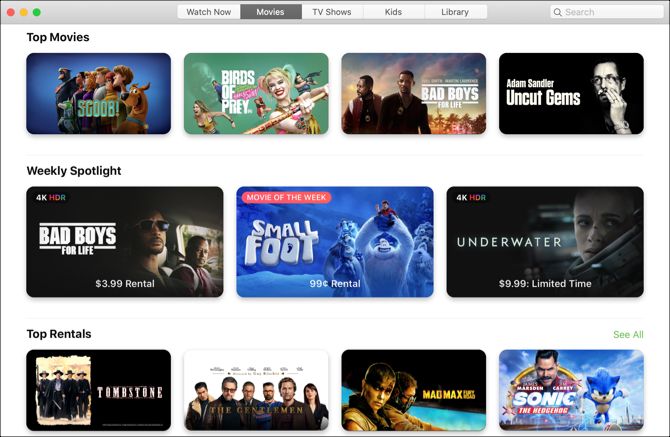
Голосовые заметки: записывайте и управляйте голосовыми заметками со всех ваших устройств с помощью голосовых заметок на вашем Mac. Если вы предпочитаете записывать заметки себе, а не записывать их, приложение прекрасно работает. Вы также можете редактировать записи, если это необходимо.
Приложения внутри папки утилит macOS
Подпапка Утилиты в Приложениях содержит несколько системных утилит, которые могут или не могут быть полезны для вас изо дня в день. Тем не менее, большинство из них, вероятно, пригодятся в тот или иной момент, поэтому давайте посмотрим на них.
Монитор активности: похож на диспетчер задач в Windows, но более подробно. Просматривайте все: от использования ЦП и энергопотребления на процесс до общей доступности ОЗУ и общей сетевой активности. Это одна из самых важных встроенных системных утилит.
AirPort-Утилита: используется для настройки и управления устройствами AirPort (AirPort Express, AirPort Extreme и AirPort Time Capsule), которые являются фирменной линейкой карт Wi-Fi и маршрутизаторов Apple. Apple прекратила выпуск AirPort в апреле 2018 года, поэтому вам не понадобится эта утилита, если у вас нет одного из этих устройств.
Audio MIDI Setup: настройка и управление аудиоустройствами в вашей системе, включая MIDI-устройства, такие как клавиатуры.
Обмен файлами через Bluetooth: настройте соединения Bluetooth с соседними совместимыми устройствами.
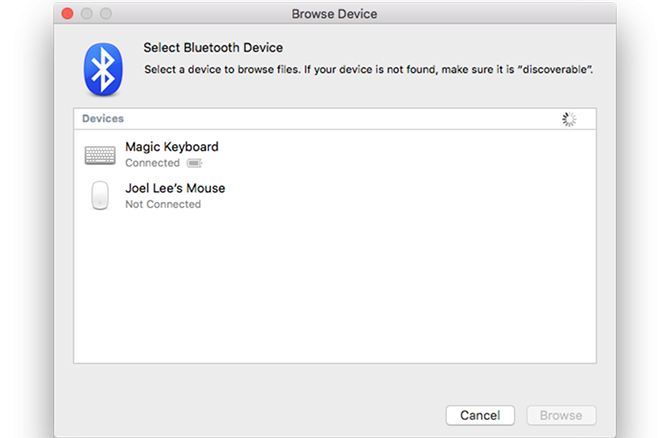
Ассистент Boot Camp: создайте конфигурацию с двойной загрузкой и управляйте ею, позволяя вашей системе загружаться либо в MacOS, либо в Windows. Это предпочтительный способ установки Windows на ваш Mac
,
Утилита ColorSync: предоставляет более точный контроль над цветным дисплеем и цветовыми профилями вашей системы. Если ваши цвета не совпадают, и вы уверены, что это не вызвано изменяющим цвет приложением, таким как F.lux, то вы можете поработать с ним.
Консоль: инструмент, который позволяет просматривать различные системные журналы и диагностические отчеты. Очень полезно для поиска и устранения системных ошибок, когда вы узнаете, как его использовать.
Цифровой измеритель цвета: удобная утилита, которая отображает значение цвета любого пикселя на экране. Он может даже отображать значения цвета в других форматах, таких как Adobe RGB.
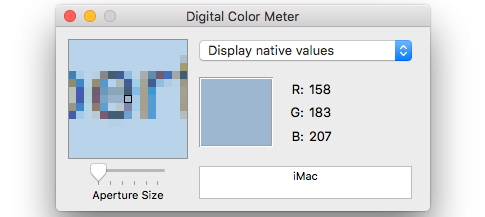
Дисковая утилита: инструмент, который дает вам основную информацию и контроль над дисками. Это рекомендуемый способ удаления дисков, в том числе USB и внешних устройств.
Grapher: введите одно или несколько математических уравнений, и Grapher отобразит их для вас.
Доступ к связке ключей: менеджер паролей, который синхронизируется с iCloud. Используйте его для хранения логинов веб-сайтов, кодов сети Wi-Fi и другой конфиденциальной информации. А поскольку вам больше не нужно запоминать свои пароли, вы можете создать сложные пароли для лучшей защиты.
Помощник по миграции: быстрый мастер для переноса личных данных на текущую систему с другого компьютера Mac, ПК с Windows, другого диска или резервной копии Time Machine.
Снимок экрана: то, что раньше называлось приложением Grab на Mac до MacOS Mojave, теперь называется Снимок экрана. Вы можете использовать этот инструмент для захвата фотографий и записей вашего экрана.
Редактор скриптов: позволяет создавать скрипты AppleScript, которые могут выполнять сложные задачи, связанные с приложениями в вашей системе или самой системе. Он часто используется для автоматизации задач, поскольку он более мощный (но и более продвинутый), чем Automator.
Информация о системе. Предоставляет подробную информацию об оборудовании, программном обеспечении и сети вашей системы. Например, если вы хотите узнать номер изготовленной детали ваших модулей ОЗУ, это то, куда вы заглянули.
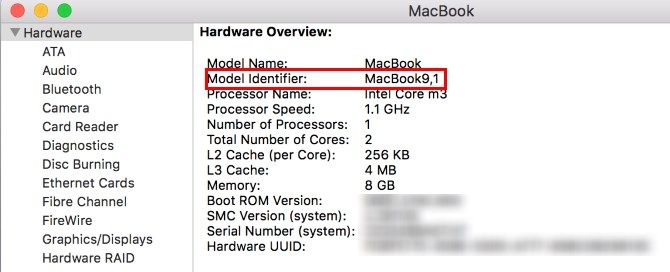
Terminal: Утилита командной строки для Mac. По умолчанию используется оболочка Bash, что означает, что интерфейс командной строки между новой установкой Mac и большинством дистрибутивов Linux практически идентичен. Изучение командной строки – отличный способ получить больше контроля над вашей системой.
Утилита VoiceOver: инструмент для чтения с экрана для слабовидящих пользователей.
Максимально используя приложения вашего Mac
Надеемся, что этот обзор поможет новичкам Mac выяснить, какие приложения находятся в их системе. Хотя некоторые стандартные приложения Mac превосходны, вам, вероятно, не понадобится много других, за исключением особых случаев.
Для получения дополнительной информации о лучших из этих приложений, проверьте удобные функции лучших приложений Mac по умолчанию. Мы также посмотрели на лучшие приложения для Mac
если по умолчанию вам недостаточно.